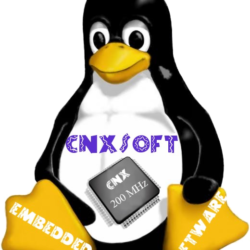Aquí está la última parte de la revisión de Khadas VIM4 con Ubuntu 22.04 «Jammy Jellyfish». Es posible que desee consultar nuestras piezas anteriores con el unboxing y primer arranque, seguido de Android 11 si aún no lo has hecho.
Instalación de Ubuntu 22.04 en Khadas VIM4
Usé el mismo método de instalación con el firmware OOWOW que puede descargar la imagen directamente desde el servidor Khadas e instalarla en el flash eMMC. Como ya tenía Android 11 ejecutándose en la placa, tuve que seguir presionando la tecla de función (central), luego presionar brevemente el botón de reinicio, antes de soltar la tecla de función e ingresar a la interfaz OOWOW. A partir de ahí, seleccioné Ubuntu 22.04 Gnome y seguí adelante con la descarga.
La descarga fue rápida con la imagen comprimida de 758,2 MB descargada en un par de minutos, luego simplemente seleccioné «Instalar» para ir más allá y reemplazar Android 11…
.. y después de reiniciar la placa estaba en Ubuntu 22.04. Tenga en cuenta que el nombre de usuario y la contraseña son «khadas».
Información del sistema
Las personas que deseen comprobar el registro de arranque del kernel y hacerlo en CNX pastebin.
Principalmente seguiré los pasos de nuestro anterior ODROID -Revisión de N2+, comenzando con alguna información del sistema:
|
1 2 3 4 5 6 7 8 9 10 11 12 13 14 15 16 17 18 19 20 21 |
khadas@Khadas:~$ cat /etc/lsb-release DISTRIB_ID=Ubuntu DISTRIB_RELEASE=22.04 DISTRIB_CODENAME=jammy DISTRIB_DESCRIPTION="Ubuntu 22.04 LTS" khadas@Khadas:~$ uname -a Linux Khadas 5.4.125 #1.0.10 SMP PREEMPT Mon Apr 25 13:56:56 CST 2022 aarch64 aarch64 aarch64 GNU/Linux khadas@Khadas:~$ free -mh total used free shared buff/cache available Mem: 7.8Gi 851Mi 6.0Gi 33Mi 937Mi 6.8Gi Swap: 1.0Gi 0B 1.0Gi khadas@Khadas:~$ df -mh Filesystem Size Used Avail Use% Mounted on tmpfs 796M 11M 786M 2% /run /dev/rootfs 29G 3.4G 25G 12% / tmpfs 3.9G 0 3.9G 0% /dev/shm tmpfs 5.0M 4.0K 5.0M 1% /run/lock tmpfs 3.9G 16K 3.9G 1% /tmp tmpfs 796M 124K 796M 1% /run/user/1000 /dev/mmcblk1p1 30G 11M 30G 1% /media/khadas/9665-7646 khadas@Khadas:~$ |
Está ejecutando Ubuntu 22.04 en Linux 5.4.125, y tenemos alrededor de 8 GB de RAM y una partición raíz de 29 GB. Instalemos y ejecutemos inxi para más detalles:
|
1 2 3 4 5 6 7 8 9 10 11 12 13 14 15 16 17 18 19 20 21 22 23 24 25 26 27 28 29 30 31 32 33 34 35 36 37 38 39 40 41 42 43 44 45 46 47 48 49 50 51 52 53 54 55 56 57 58 59 60 61 62 63 64 65 66 67 68 69 70 71 72 |
khadas@Khadas:~$ inxi -Fc0 System: Host: Khadas Kernel: 5.4.125 aarch64 bits: 64 Desktop: GNOME 42.0 Distro: Ubuntu 22.04 LTS (Jammy Jellyfish) Machine: Type: ARM System: Khadas VIM4 serial: 21a0000029 CPU: Info: 2x 4-core model: N/A variant-1: cortex-a53 variant-2: cortex-a73 bits: 64 type: MCP AMP Speed (MHz): avg: 2112 min/max: 500/2208:2016 cores: 1: 2208 2: 2208 3: 2208 4: 2208 5: 2016 6: 2016 7: 2016 8: 2016 Graphics: Device-1: vpu-t7 driver: vpu v: N/A Device-2: amhdmitx-t7 driver: amhdmitx21 v: N/A Display: wayland server: X.Org v: 1.22.1.1 with: Xwayland v: 22.1.1 compositor: gnome-shell driver: gpu: meson,meson-lcd,meson-vpu resolution: 1920x1080~60Hz OpenGL: renderer: llvmpipe (LLVM 13.0.1 128 bits) v: 4.5 Mesa 22.0.1 Audio: Device-1: audio- driver: aml_audio_controller Device-2: snd-iomap driver: auge_snd_iomap Device-3: audio_data driver: audio_data_debug Device-4: t7-audio-clocks driver: audio_clocks Device-5: t5-audio-ddr-manager driver: audio_ddr_manager Device-6: tm2-snd-pdm driver: snd_pdm Device-7: audio-pinctrl driver: pinctrl_audio Device-8: t5-resample-a driver: audioresample Device-9: t5-resample-b driver: audioresample Device-10: tm2-revb-snd-spdif-a driver: snd_spdif Device-11: tm2-revb-snd-spdif-b driver: snd_spdif Device-12: t7-snd-tdma driver: snd_tdm Device-13: t7-snd-tdmb driver: snd_tdm Device-14: t7-snd-tdmc driver: snd_tdm Device-15: hifi4dsp driver: hifi4dsp Device-16: amhdmitx-t7 driver: amhdmitx21 Device-17: hifi4dsp driver: N/A Device-18: hifi4dsp driver: N/A Sound Server-1: ALSA v: k5.4.125 running: yes Sound Server-2: PulseAudio v: 15.99.1 running: yes Sound Server-3: PipeWire v: 0.3.48 running: yes Network: Device-1: meson-axg-dwmac driver: meson8b_dwmac IF: eth0 state: up speed: 1000 Mbps duplex: full mac: c8:63:14:72:5f:52 Device-2: aml-wifi driver: aml_wifi IF-ID-1: dummy0 state: down mac: 02:ec:aa:7a:7d:f7 IF-ID-2: ip6_vti0 state: down mac: 00:00:00:00:00:00:00:00:00:00:00:00:00:00:00:00 IF-ID-3: ip6tnl0 state: down mac: 00:00:00:00:00:00:00:00:00:00:00:00:00:00:00:00 IF-ID-4: ip_vti0 state: down mac: 00:00:00:00 IF-ID-5: wlan0 state: dormant mac: 10:2c:6b:10:d7:e6 IF-ID-6: wlan1 state: dormant mac: 12:2c:6b:10:d7:e6 Bluetooth: Device-1: meson-uart driver: meson_uart Report: hciconfig ID: hci0 state: up address: 10:2C:6B:10:D7:E7 bt-v: 3.0 Drives: Local Storage: total: 58.24 GiB used: 5.04 GiB (8.7%) ID-1: /dev/mmcblk0 vendor: Samsung model: BJTD4R size: 29.12 GiB ID-2: /dev/mmcblk1 vendor: SanDisk model: SD16G size: 29.12 GiB Partition: ID-1: / size: 28.48 GiB used: 5.03 GiB (17.7%) fs: ext4 dev: /dev/rootfs Swap: ID-1: swap-1 type: zram size: 256 MiB used: 0 KiB (0.0%) dev: /dev/zram1 ID-2: swap-2 type: zram size: 256 MiB used: 0 KiB (0.0%) dev: /dev/zram2 ID-3: swap-3 type: zram size: 256 MiB used: 0 KiB (0.0%) dev: /dev/zram3 ID-4: swap-4 type: zram size: 256 MiB used: 0 KiB (0.0%) dev: /dev/zram4 Sensors: System Temperatures: cpu: 51.8 C mobo: N/A Fan Speeds (RPM): N/A Info: Processes: 248 Uptime: 1h 59m Memory: 7.77 GiB used: 979.3 MiB (12.3%) Shell: Bash inxi: 3.3.13 |
Veo ZRAM está habilitado , y tenemos dos interfaces WLAN. Explicaré esto último cuando pruebe WiFi.
Evaluaciones comparativas de Khadas VIM4 en Linux
Empecé con sbc-bench.sh, que no arrancaba porque el promedio de carga es demasiado alto.
No hay actividad en absoluto, y no ejecuté nada pesado antes, así que eso es extraño. Después de discutir con Thomas Kaiser , desarrollador de sbc-bench.sh, descubrimos los posibles culpables con procesos de Amlogic SDK:
|
1 2 3 4 5 6 |
khadas@Khadas:~$ ps 178 PID TTY STAT TIME COMMAND 178 ? D 0:02 [crg_reset_0_thr] khadas@Khadas:~$ ps 53 PID TTY STAT TIME COMMAND 53 ? D< 0:01 [vmap_thread] |
En ese momento, simplemente modifiqué sbc-bench.sh para omitir la verificación del promedio de carga y continuar con el punto de referencia, pero la última versión de las herramientas debería ejecutarse sin modificaciones.
|
1 2 3 4 5 6 7 8 9 10 11 12 13 14 15 16 17 18 19 20 21 22 23 24 25 26 27 28 29 30 31 32 33 |
sudo /bin/bash ./sbc-bench.sh -c Average load is 0.1 or higher (way too much background activity). Waiting... sbc-bench v0.9.4 Installing needed tools. This may take some time..../sbc-bench.sh: line 1328: : No such file or directory Done. Checking cpufreq OPP. Done (results will be available in 14-19 minutes). Executing tinymembench. Done. Executing OpenSSL benchmark. Done. Executing 7-zip benchmark. Done. Checking cpufreq OPP. Done (20 minutes elapsed). Memory performance (different CPU cores measured individually): memcpy: 7816.6 MB/s (0.2%) memset: 11717.9 MB/s memcpy: 2127.4 MB/s memset: 10588.1 MB/s 7-zip total scores (3 consecutive runs): 12016,12028,12132 OpenSSL results (different CPU cores measured individually): type 16 bytes 64 bytes 256 bytes 1024 bytes 8192 bytes 16384 bytes aes-128-cbc 340689.15k 881206.06k 1410492.07k 1649971.88k 1748642.47k 1754764.63k aes-128-cbc 149831.11k 461121.77k 943687.08k 1308184.58k 1472618.50k 1461382.04k aes-192-cbc 319216.09k 796967.81k 1195461.89k 1387976.70k 1458872.32k 1463440.73k aes-192-cbc 143651.73k 414755.01k 777326.76k 1012672.51k 1110059.69k 1117558.10k aes-256-cbc 309348.38k 723233.54k 1063064.92k 1197730.82k 1251726.68k 1255576.92k aes-256-cbc 139829.49k 384315.90k 677202.69k 849066.33k 916553.73k 921638.23k Full results uploaded to http://ix.io/3Xna. |
Comparemos algunos de los resultados con ODROID-N2+ y Raspberry Pi 4 a 1,5 GHz y overclockeado a 2,0 GHz.
Khadas VIM4 está en una liga propia en lo que respecta al ancho de banda de la memoria, como lo muestran memcpy y memset benchmark, y 7-zip también es mucho más rápido y más del doble de rápido que un Raspberry Pi 4 a 1,5 GHz. Sin embargo, tener ocho núcleos en un punto de referencia de subprocesos múltiples ayuda. AES-256 es algo más rápido en ODROID-N2+ como punto de referencia de un solo subproceso y con una frecuencia superior de 2,4 GHz en el núcleo Cortex-A73 para el procesador Amlogic S922X. El puntaje AES-256 de Raspberry Pi 4 es bajo como de costumbre debido a la falta de la extensión criptográfica Armv8.
Probemos un punto de referencia del navegador con Speedometer 2.0 que usé en revisión de Khadas VIM3 con Chromium.
Khadas VIM4 logró 35,65 puntos, contra 25,6 puntos para el Amlogic A311D Khadas VIM3, y 21 puntos con un Raspberry Pi 4 overclockeado a 2,0 GHz, lo que confirma el mayor rendimiento de la plataforma. Es posible que Chromium también se haya optimizado desde 2019.
A Firefox no le va tan bien en el mismo punto de referencia en la placa VIM4.
pruebas de gráficos 3D
Aquí hay parte de la salida de glxinfo:
|
1 2 3 4 5 6 7 8 9 10 11 12 |
Extended renderer info (GLX_MESA_query_renderer): Vendor: Mesa/X.org (0xffffffff) Device: llvmpipe (LLVM 13.0.1, 128 bits) (0xffffffff) Version: 22.0.1 Accelerated: no Video memory: 7951MB Unified memory: no Preferred profile: core (0x1) Max core profile version: 4.5 Max compat profile version: 4.5 Max GLES1 profile version: 1.1 Max GLES[23] profile version: 3.2 |
Eso me parece una representación de software. Pero solo para asegurarnos, veamos qué es LLVMPipe exactamente:
El controlador Gallium llvmpipe es un rasterizador de software que utiliza LLVM para generar código en tiempo de ejecución. Los sombreadores, la rasterización de puntos/líneas/triángulos y el procesamiento de vértices se implementan con LLVM IR, que se traduce a código de máquina x86, x86-64 o ppc64le. Además, el controlador tiene subprocesos múltiples para aprovechar múltiples núcleos de CPU (hasta 8 en este momento). Es el rasterizador de software más rápido para Mesa.
Confirmado. Entonces, cuando ejecuto glmark2-es2, termina con un error:
|
1 2 3 |
Error: eglGetDisplay() failed with error: 0x3000 Error: eglGetDisplay() failed with error: 0x3000 Error: main: Could not initialize canvas |
Eso significa que la aceleración de hardware 3D no es compatible.
Descodificación y codificación de video en Khadas VIM4
Amlogic A311D2 SoC viene con un 8Kp24/4Kp60 VPU capaz de decodificar AV1, H.265, VP9, H.264, etc… pero la documentación aún muestra «TO DO» en la sección de reproducción de video. Así que intenté reproducir videos de YouTube en Firefox.
El uso de la CPU está por las nubes ya que no se admite la decodificación de video por hardware. La buena noticia es que el procesador arm es lo suficientemente potente como para reproducir videos 4Kp24 (reproducidos en una ventana gráfica de 1920×1080) de manera relativamente fluida mediante la decodificación de video por software. A Firefox le va un poco mejor con los únicos fotogramas perdidos cuando se cambia de vista incrustada a pantalla completa, pero una vez en pantalla completa, no noté ningún fotograma perdido. Google dejará caer un cuadro cada segundo, pero el video aún se puede ver.
Si bien la falta de decodificación de video por hardware fue decepcionante, me sorprendió gratamente tener la capacidad de usar la codificación de video por hardware H.264/H.265. Puede leer más detalles en la publicación titulada «Codificación de vídeo por hardware Linux en el procesador Amlogic A311D2«. Sin embargo, eso no es perfecto, ya que solo hay demostraciones de código cerrado disponibles, pero Khadas me dijo que estaban trabajando para publicar el código en Github.
eMMC y almacenamiento USB
Ejecutemos iozone en el flash eMMC.
|
1 2 3 4 5 6 7 8 9 10 11 12 13 14 15 16 17 18 19 20 21 22 23 24 25 26 27 28 29 30 31 32 33 34 35 36 37 38 39 40 41 42 |
$ iozone -e -I -a -s 1000M -r 4k -r 16k -r 512k -r 1024k -r 16384k -i 0 -i 1 -i 2 Iozone: Performance Test of File I/O Version $Revision: 3.489 $ Compiled for 64 bit mode. Build: linux Contributors:William Norcott, Don Capps, Isom Crawford, Kirby Collins Al Slater, Scott Rhine, Mike Wisner, Ken Goss Steve Landherr, Brad Smith, Mark Kelly, Dr. Alain CYR, Randy Dunlap, Mark Montague, Dan Million, Gavin Brebner, Jean-Marc Zucconi, Jeff Blomberg, Benny Halevy, Dave Boone, Erik Habbinga, Kris Strecker, Walter Wong, Joshua Root, Fabrice Bacchella, Zhenghua Xue, Qin Li, Darren Sawyer, Vangel Bojaxhi, Ben England, Vikentsi Lapa, Alexey Skidanov, Sudhir Kumar. Run began: Sat May 21 18:36:17 2022 Include fsync in write timing O_DIRECT feature enabled Auto Mode File size set to 1024000 kB Record Size 4 kB Record Size 16 kB Record Size 512 kB Record Size 1024 kB Record Size 16384 kB Command line used: iozone -e -I -a -s 1000M -r 4k -r 16k -r 512k -r 1024k -r 16384k -i 0 -i 1 -i 2 Output is in kBytes/sec Time Resolution = 0.000001 seconds. Processor cache size set to 1024 kBytes. Processor cache line size set to 32 bytes. File stride size set to 17 * record size. random random bkwd record stride kB reclen write rewrite read reread read write read rewrite read fwrite frewrite fread freread 1024000 4 42448 49401 33738 35273 30351 33959 1024000 16 95388 84746 83386 87949 78675 72818 1024000 512 109351 90438 166659 166804 144584 70463 1024000 1024 68088 98663 175108 174902 164769 58980 1024000 16384 71086 109715 178448 178144 182913 87181 iozone test complete. |
Eso es aproximadamente 178 MB/s de velocidad de lectura secuencial y 71 MB de velocidad de escritura secuencial. Eso no es sorprendente, pero lo suficientemente bueno para una operación relativamente fluida.
Tengo un MINIX USB Hub con un SSD de 480 GB que probé a 400 MB/s en otras plataformas.
Lamentablemente, la unidad no se montó e incluso no se reconoció en absoluto, incluso con herramientas como fdisk y GParted. Al verificar las especificaciones de Khadas VIM4, también me di cuenta el puerto USB tipo C era una interfaz USB 2.0 OTG, por lo que, en el mejor de los casos, debería admitir alrededor de 40 MB/s.
También conecté un disco duro USB 3.0 al puerto USB:
|
1 2 3 4 5 |
lsusb -t /: Bus 02.Port 1: Dev 1, Class=root_hub, Driver=xhci-hcd/1p, 10000M |__ Port 1: Dev 2, If 0, Class=Mass Storage, Driver=usb-storage, 5000M/x2 /: Bus 01.Port 1: Dev 1, Class=root_hub, Driver=xhci-hcd/1p, 480M |__ Port 1: Dev 2, If 0, Class=Hub, Driver=hub/4p, 480M |
La unidad tiene varias particiones, que no se montaron automáticamente. Así que instalé pmount para montarlos manualmente:
|
1 2 3 4 5 6 7 8 9 10 11 12 13 14 15 16 17 18 19 20 21 22 23 24 25 26 |
$ pmount /dev/sda1 $ pmount /dev/sda2 $ pmount /dev/sda3 Error: invalid file system name 'exfat' NTFS signature is missing. Failed to mount '/dev/sda3': Invalid argument The device '/dev/sda3' doesn't seem to have a valid NTFS. Maybe the wrong device is used? Or the whole disk instead of a partition (e.g. /dev/sda, not /dev/sda1)? Or the other way around? NTFS signature is missing. Failed to mount '/dev/sda3': Invalid argument The device '/dev/sda3' doesn't seem to have a valid NTFS. Maybe the wrong device is used? Or the whole disk instead of a partition (e.g. /dev/sda, not /dev/sda1)? Or the other way around? $ pmount /dev/sda4 Error: invalid file system name 'btrfs' NTFS signature is missing. Failed to mount '/dev/sda4': Invalid argument The device '/dev/sda4' doesn't seem to have a valid NTFS. Maybe the wrong device is used? Or the whole disk instead of a partition (e.g. /dev/sda, not /dev/sda1)? Or the other way around? NTFS signature is missing. Failed to mount '/dev/sda4': Invalid argument The device '/dev/sda4' doesn't seem to have a valid NTFS. Maybe the wrong device is used? Or the whole disk instead of a partition (e.g. /dev/sda, not /dev/sda1)? Or the other way around? |
sda1 (NTFS) y sda2 (EXT-4) se montaron sin problemas, pero las particiones exFAT y BTRFS no. Así que instalé exfat-fuse para el primero:
|
1 |
sudo apt install exfat-fuse |
El comando pmount no funcionaría, así que usé mount en su lugar:
|
1 2 |
sudo mkdir -p /media/sda3 sudo mount -t exfat /dev/sda3 /media/sda3 |
Lo mismo para btrfs que no es compatible con pmount:
|
1 2 |
$ sudo mkdir -p /media/sda4 $ sudo mount -t btrfs /dev/sda4 /media/sda4/ |
Probando la partición ext-4 con iozone:
|
1 2 |
$ sudo mkdir -p /media/sda4 $ sudo mount -t btrfs /dev/sda4 /media/sda4/ |
Testing the ext-4 partition with iozone:
|
1 2 3 4 5 6 7 8 9 10 11 12 13 14 15 16 17 18 19 20 21 22 |
$ iozone -e -I -a -s 1000M -r 16384k -i 0 -i 1 Iozone: Performance Test of File I/O Version $Revision: 3.489 $ Compiled for 64 bit mode. Build: linux Include fsync in write timing O_DIRECT feature enabled Auto Mode File size set to 1024000 kB Record Size 16384 kB Command line used: iozone -e -I -a -s 1000M -r 16384k -i 0 -i 1 Output is in kBytes/sec Time Resolution = 0.000001 seconds. Processor cache size set to 1024 kBytes. Processor cache line size set to 32 bytes. File stride size set to 17 * record size. random random bkwd record stride kB reclen write rewrite read reread read write read rewrite read fwrite frewrite fread freread 1024000 16384 75084 94413 94558 95304 iozone test complete. |
La velocidad de lectura secuencial era de unos 94 MB/s y la de escritura de 75 MB/s. Por lo general, obtuve un poco más de 100 MB/s en las revisiones hace unos años, pero es posible que la unidad se esté volviendo vieja. Aún así, el rendimiento es más o menos el esperado sobre USB 3.0 (para una unidad mecánica), al menos para lecturas.
Puntos de referencia de redes (Ethernet y WiFi 6)
Es hora de algunos puntos de referencia de redes con iperf3.
Descarga Gigabit Ethernet:
|
1 2 3 4 5 6 7 8 9 10 11 12 13 14 15 16 |
$ iperf3 -t 60 -c 192.168.31.191 -i 10 Connecting to host 192.168.31.191, port 5201 [ 5] local 192.168.31.199 port 48366 connected to 192.168.31.191 port 5201 [ ID] Interval Transfer Bitrate Retr Cwnd [ 5] 0.00-10.00 sec 1.10 GBytes 942 Mbits/sec 0 1.03 MBytes [ 5] 10.00-20.00 sec 1.09 GBytes 941 Mbits/sec 0 1.03 MBytes [ 5] 20.00-30.00 sec 1.10 GBytes 942 Mbits/sec 0 1.03 MBytes [ 5] 30.00-40.00 sec 1.09 GBytes 941 Mbits/sec 0 1.03 MBytes [ 5] 40.00-50.00 sec 1.09 GBytes 941 Mbits/sec 0 1.03 MBytes [ 5] 50.00-60.00 sec 1.09 GBytes 941 Mbits/sec 0 1.53 MBytes - - - - - - - - - - - - - - - - - - - - - - - - - [ ID] Interval Transfer Bitrate Retr [ 5] 0.00-60.00 sec 6.57 GBytes 941 Mbits/sec 0 sender [ 5] 0.00-60.05 sec 6.57 GBytes 940 Mbits/sec receiver iperf Done. |
y sube:
|
1 2 3 4 5 6 7 8 9 10 11 12 13 14 15 16 17 |
$ iperf3 -t 60 -c 192.168.31.191 -i 10 -R Connecting to host 192.168.31.191, port 5201 Reverse mode, remote host 192.168.31.191 is sending [ 5] local 192.168.31.199 port 48376 connected to 192.168.31.191 port 5201 [ ID] Interval Transfer Bitrate [ 5] 0.00-10.00 sec 1.09 GBytes 937 Mbits/sec [ 5] 10.00-20.00 sec 1.09 GBytes 937 Mbits/sec [ 5] 20.00-30.00 sec 1.09 GBytes 937 Mbits/sec [ 5] 30.00-40.00 sec 1.09 GBytes 937 Mbits/sec [ 5] 40.00-50.00 sec 1.09 GBytes 937 Mbits/sec [ 5] 50.00-60.00 sec 1.09 GBytes 938 Mbits/sec - - - - - - - - - - - - - - - - - - - - - - - - - [ ID] Interval Transfer Bitrate Retr [ 5] 0.00-60.05 sec 6.55 GBytes 937 Mbits/sec 408 sender [ 5] 0.00-60.00 sec 6.55 GBytes 937 Mbits/sec receiver iperf Done. |
Aquí no hay problema, pero cuando se cambia a transferencia full-duplex, una dirección obtiene 808 Mbps (OK), mientras que la otra solo logra 381 Mbps:
|
1 2 3 4 5 6 7 8 9 10 11 12 13 14 15 16 17 18 19 20 21 22 23 24 25 |
$ iperf3 -t 60 -c 192.168.31.191 --bidir -i 10 Connecting to host 192.168.31.191, port 5201 [ 5] local 192.168.31.199 port 48356 connected to 192.168.31.191 port 5201 [ 7] local 192.168.31.199 port 48358 connected to 192.168.31.191 port 5201 [ ID][Role] Interval Transfer Bitrate Retr Cwnd [ 5][TX-C] 0.00-10.00 sec 767 MBytes 644 Mbits/sec 39 250 KBytes [ 7][RX-C] 0.00-10.00 sec 866 MBytes 726 Mbits/sec [ 5][TX-C] 10.00-20.00 sec 636 MBytes 533 Mbits/sec 43 233 KBytes [ 7][RX-C] 10.00-20.00 sec 907 MBytes 761 Mbits/sec [ 5][TX-C] 20.00-30.00 sec 274 MBytes 230 Mbits/sec 61 77.8 KBytes [ 7][RX-C] 20.00-30.00 sec 1020 MBytes 856 Mbits/sec [ 5][TX-C] 30.00-40.00 sec 373 MBytes 313 Mbits/sec 63 66.5 KBytes [ 7][RX-C] 30.00-40.00 sec 987 MBytes 828 Mbits/sec [ 5][TX-C] 40.00-50.00 sec 322 MBytes 270 Mbits/sec 69 127 KBytes [ 7][RX-C] 40.00-50.00 sec 1003 MBytes 841 Mbits/sec [ 5][TX-C] 50.00-60.00 sec 353 MBytes 297 Mbits/sec 79 80.6 KBytes [ 7][RX-C] 50.00-60.00 sec 991 MBytes 831 Mbits/sec - - - - - - - - - - - - - - - - - - - - - - - - - [ ID][Role] Interval Transfer Bitrate Retr [ 5][TX-C] 0.00-60.00 sec 2.66 GBytes 381 Mbits/sec 354 sender [ 5][TX-C] 0.00-60.05 sec 2.66 GBytes 380 Mbits/sec receiver [ 7][RX-C] 0.00-60.00 sec 5.64 GBytes 808 Mbits/sec 740 sender [ 7][RX-C] 0.00-60.05 sec 5.64 GBytes 807 Mbits/sec receiver iperf Done. |
Supongo que esto solo podría convertirse en un problema si ejecuta algo como BitTorrent donde la transferencia de alta velocidad puede ocurrir en ambas direcciones.
Las placas Khadas VIM recientes, incluida la última Khadas VIM4, admiten funciones WiFi de doble banda simultánea real (RSDB), y es por eso que podemos conectar dos puntos de acceso diferentes para transferir datos en bandas de 2,4 GHz y 5 GHz. .
|
1 2 3 4 5 6 7 8 9 10 11 12 13 14 15 16 17 |
wlan0: flags=4163<UP,BROADCAST,RUNNING,MULTICAST> mtu 1500 inet 192.168.31.83 netmask 255.255.255.0 broadcast 192.168.31.255 inet6 fe80::55a2:ff75:62b2:fa81 prefixlen 64 scopeid 0x20<link> ether 10:2c:6b:10:d7:e6 txqueuelen 1000 (Ethernet) RX packets 258 bytes 37835 (37.8 KB) RX errors 0 dropped 0 overruns 0 frame 0 TX packets 669 bytes 113020 (113.0 KB) TX errors 0 dropped 0 overruns 0 carrier 0 collisions 0 wlan1: flags=4099<UP,BROADCAST,MULTICAST> mtu 1500 inet 192.168.31.45 netmask 255.255.255.0 broadcast 192.168.31.255 inet6 fe80::f1ef:b1cf:12d7:56a6 prefixlen 64 scopeid 0x20<link> ether 12:2c:6b:10:d7:e6 txqueuelen 1000 (Ethernet) RX packets 136 bytes 20352 (20.3 KB) RX errors 0 dropped 0 overruns 0 frame 0 TX packets 458 bytes 66209 (66.2 KB) TX errors 0 dropped 0 overruns 0 carrier 0 collisions 0 |
Conecté wlan0 a la red de 5 GHz y wlan1 a la red de 2,4 GHz desde mi Xiaomi AX6000 Enrutador WiFi 6.
Entonces, en teoría, eso significa que el sistema puede utilizar completamente el ancho de banda para las redes de 2,4 GHz y 5 GHz, en este caso, 270 Mbps + 1134 Mbps, o 1404 Mbps. Tenga en cuenta que rompí la antena corta de 5 GHz, por lo que solo está conectada la antena de 2,4 GHz, y noté cierta inestabilidad, por lo que deshabilité una de las interfaces WLAN.
Todavía intento iperf3 comenzando con la descarga de WiFi:
|
1 2 3 4 5 6 7 8 9 10 11 12 13 14 15 16 |
iperf3 -t 60 -c 192.168.31.83 -i 10 Connecting to host 192.168.31.83, port 5201 [ 5] local 192.168.31.199 port 58068 connected to 192.168.31.83 port 5201 [ ID] Interval Transfer Bitrate Retr Cwnd [ 5] 0.00-10.00 sec 431 MBytes 362 Mbits/sec 73 1024 KBytes [ 5] 10.00-20.00 sec 328 MBytes 275 Mbits/sec 99 481 KBytes [ 5] 20.00-30.00 sec 446 MBytes 374 Mbits/sec 64 546 KBytes [ 5] 30.00-40.00 sec 410 MBytes 344 Mbits/sec 65 764 KBytes [ 5] 40.00-50.00 sec 361 MBytes 303 Mbits/sec 1 3.05 MBytes [ 5] 50.00-60.00 sec 531 MBytes 446 Mbits/sec 64 2.18 MBytes - - - - - - - - - - - - - - - - - - - - - - - - - [ ID] Interval Transfer Bitrate Retr [ 5] 0.00-60.00 sec 2.45 GBytes 351 Mbits/sec 366 sender [ 5] 0.00-60.31 sec 2.45 GBytes 349 Mbits/sec receiver iperf Done. |
Subir:
|
1 2 3 4 5 6 7 8 9 10 11 12 13 14 15 16 17 |
$ iperf3 -t 60 -c 192.168.31.83 -i 10 -R Connecting to host 192.168.31.83, port 5201 Reverse mode, remote host 192.168.31.83 is sending [ 5] local 192.168.31.199 port 58072 connected to 192.168.31.83 port 5201 [ ID] Interval Transfer Bitrate [ 5] 0.00-10.00 sec 235 MBytes 197 Mbits/sec [ 5] 10.00-20.00 sec 233 MBytes 195 Mbits/sec [ 5] 20.00-30.00 sec 371 MBytes 311 Mbits/sec [ 5] 30.00-40.00 sec 232 MBytes 194 Mbits/sec [ 5] 40.00-50.00 sec 231 MBytes 194 Mbits/sec [ 5] 50.00-60.00 sec 367 MBytes 308 Mbits/sec - - - - - - - - - - - - - - - - - - - - - - - - - [ ID] Interval Transfer Bitrate Retr [ 5] 0.00-60.15 sec 1.63 GBytes 233 Mbits/sec 1 sender [ 5] 0.00-60.00 sec 1.63 GBytes 233 Mbits/sec receiver iperf Done. |
Eso parece estar en el lado bajo, y dado que solo se conectó la antena de 2,4 GHz, le pedí a Khadas sus propios resultados. Resulta que también está en el mismo estadio:
Lo comprobaré de nuevo si recibo un reemplazo de antena.
Experiencia de usuario en el escritorio de Ubuntu & conclusión
También usé la placa ya que era una computadora con Ubuntu 22.04. Tareas como revisar el correo electrónico con Thunderbird, navegar por la web con Firefox o Chromium, editar fotos con Gimp, usar el paquete ofimático LibreOffice o incluso mirar videos de YouTube funcionan bastante bien, y es casi la misma experiencia que en mi computadora portátil AMD Ryzen, aunque fue un poco más lento. Pero todo lo que normalmente hace uso de la aceleración 3D con la GPU aún puede funcionar con el renderizado de software, pero es muy lento y, por ejemplo, tanto la demostración de WebGL Aquarium como el juego SuperTuxKart tenían una velocidad de fotogramas de aproximadamente 1 a 2 fps.
Una mini PC Jasper Lake costará aproximadamente lo mismo y brindará una mejor experiencia, pero Khadas VIM4 aún tiene ventajas para aplicaciones que requieren un factor de forma pequeño, interfaces de pantalla MIPI DSI, eDP y/o LVDS, MIPI CSI, entrada HDMI (no funcionando en Linux todavía), un acelerómetro y/u otras características que normalmente no se encuentran en el hardware Intel de bajo costo disponible en el mercado.
Me gustaría agradecer a Khadas por enviar el VIM4 para su revisión. Ahora puede comprar Khadas VIM4 por $199.90 hasta el 4 de junio, después que será de $219,90 pero sin el disipador de calor y el ventilador altamente recomendados, lo que eleva el total a $219,90/$ 239,90 más gastos de envío y eventuales impuestos según la normativa de tu país.
Traducido del artículo en inglés «Khadas VIM4 SBC review – Part 3: Ubuntu 22.04«.
Publicaciones traducidas automáticamente